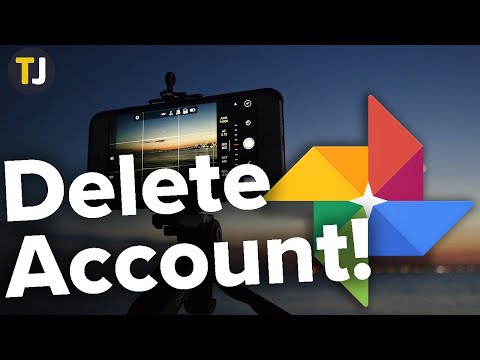यह wikiHow आपको सिखाता है कि किसी Android डिवाइस पर Slack पर सीधे संदेश के माध्यम से किसी से कैसे संपर्क किया जाए। यह आलेख आपको यह भी दिखाता है कि स्लैक पर सीधे समूह संदेश थ्रेड में अतिरिक्त उपयोगकर्ताओं को कैसे जोड़ा जाए। ध्यान रखें कि यदि आप कई अलग-अलग समूहों के लिए स्लैक का उपयोग कर रहे हैं, तो आपको यह सुनिश्चित करना होगा कि आप सही स्लैक टीम में हैं ताकि आप अपने इच्छित उपयोगकर्ताओं को संदेश भेज सकें।
कदम
विधि 1 में से 2: किसी को सीधे संदेश के नए थ्रेड में जोड़ना

चरण 1. खुला ढीला।
ऐप आइकन एक रंगीन सर्कल से घिरे सफेद वर्ग के बीच में एक काले "एस" जैसा दिखता है।
पिछले संस्करणों में, ऐप को एक रंगीन हैशटैग प्रतीक ("#") आइकन द्वारा चिह्नित किया गया था।

चरण 2. स्क्रीन के ऊपरी बाएँ कोने में वर्गाकार चिह्न को स्पर्श करें।
यह आइकन आपकी स्लैक टीम के लिए चुने गए आइकन से मेल खाता है।
- स्क्रीन के बाईं ओर मेनू विकल्पों की एक सूची लोड होगी।
- यदि आप सही टीम में साइन इन नहीं हैं (जिस टीम से आपको संपर्क करने की आवश्यकता है), "होम" के आगे वर्गाकार आइकन पर टैप करें, फिर उपयुक्त टीम का चयन करें। यह कदम केवल तभी आवश्यक है जब आप एक ही ऐप पर एक से अधिक स्लैक टीम में साइन इन हों।

चरण 3. "प्रत्यक्ष संदेश" के दाईं ओर + स्पर्श करें।

चरण 4. उस उपयोगकर्ता का नाम टाइप करें जिसे आप संदेश भेजना चाहते हैं।

चरण 5. संबंधित उपयोगकर्ता नाम को स्पर्श करें।
- आप समूह चैट के माध्यम से बातचीत करने के लिए एक साथ कई लोगों को खोज और चुन सकते हैं।
- यदि आप किसी उपयोगकर्ता का सफलतापूर्वक चयन करते हैं, तो उनका नाम खोज बार में नीले रंग में दिखाई देगा और उनकी प्रोफ़ाइल फ़ोटो नीले रंग की पृष्ठभूमि पर एक सफेद टिक आइकन में बदल जाएगी।

चरण 6. प्रारंभ स्पर्श करें।
यह स्क्रीन के ऊपरी-दाएँ कोने में है।

चरण 7. संदेश टाइप करें, फिर टेक्स्ट के आगे नीला तीर आइकन स्पर्श करें।
संदेश चयनित उपयोगकर्ता को भेजा जाएगा।
विधि २ का २: किसी मौजूदा प्रत्यक्ष समूह संदेश थ्रेड में किसी को जोड़ना

चरण 1. खुला ढीला।
ऐप आइकन एक रंगीन सर्कल से घिरे सफेद वर्ग के बीच में एक काले "एस" जैसा दिखता है।
पिछले संस्करणों में, ऐप को एक रंगीन हैशटैग प्रतीक ("#") आइकन द्वारा चिह्नित किया गया था।

चरण 2. स्क्रीन के ऊपरी बाएँ कोने में वर्गाकार चिह्न को स्पर्श करें।
यह आइकन आपकी स्लैक टीम के लिए चुने गए आइकन से मेल खाता है।
- स्क्रीन के बाईं ओर मेनू विकल्पों की एक सूची लोड होगी।
- यदि आपने सही टीम में साइन इन नहीं किया है (जिस टीम से आपको संपर्क करने की आवश्यकता है), "होम" के आगे वर्गाकार आइकन पर टैप करें, फिर उपयुक्त टीम का चयन करें। यह कदम केवल तभी आवश्यक है जब आप एक ही ऐप पर एक से अधिक स्लैक टीम में साइन इन हों।

चरण 3. सीधे समूह संदेश प्रविष्टि को स्पर्श करें जिसके लिए आप एक नया उपयोगकर्ता जोड़ना चाहते हैं।
ध्यान रखें कि आप उपयोगकर्ताओं को केवल उस समूह चैट में जोड़ सकते हैं जिसमें पहले से ही एक से अधिक लोग हों, न कि आपके और विचाराधीन उपयोगकर्ता के बीच कोई सीधा संदेश थ्रेड।

चरण 4. स्क्रीन के ऊपरी दाएं कोने में स्थित छोटे तीर को स्पर्श करें।

चरण 5. किसी को जोड़ें स्पर्श करें

चरण 6. उस उपयोगकर्ता का चयन करें जिसे आप समूह चैट में जोड़ना चाहते हैं।
- आप एक साथ कई लोगों को जोड़ सकते हैं।
- यदि आप सफलतापूर्वक किसी व्यक्ति का चयन करते हैं, तो उनका नाम खोज बार में नीले रंग में दिखाई देगा और उनकी प्रोफ़ाइल फ़ोटो नीले रंग की पृष्ठभूमि पर एक सफेद टिक आइकन में बदल जाएगी।

चरण 7. प्रारंभ स्पर्श करें।
यह स्क्रीन के ऊपरी-दाएँ कोने में है।